時間:2017-01-22 來源:互聯網 瀏覽量:
Windows 7係統的默認賬戶雖然是管理員賬戶,但在很大程度上對於一部分係統關鍵文件的訪問和修改權限還是沒有,那麼win7電腦怎樣獲得管理員權限呢?這裏小編就跟大家說說win7電腦管理員權限怎麼獲取。
win7電腦獲得管理員權限方法:
我們要介紹的技巧就是如何取得某一個文件或文件夾的所有權:
方法一:為Windows7的右鍵菜單添加取得所有權的菜單:具體實現的方法不難,將以下內容另存為文本文件,然後修改該文件的擴展名為.reg ,雙擊導入注冊表即可。
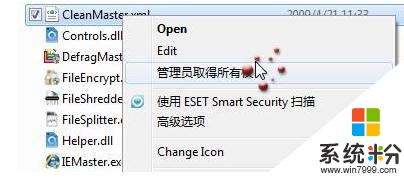
Windows Registry Editor Version 5.00
[HKEY_CLASSES_ROOT\*\shell\runas]
@="管理員取得所有權"
"NoWorkingDirectory"=""
[HKEY_CLASSES_ROOT\*\shell\runas\command]
@="cmd.exe /c takeown /f \"%1\" && icacls \"%1\" /grant administrators:F"
"IsolatedCommand"="cmd.exe /c takeown /f \"%1\" && icacls \"%1\" /grant administrators:F"
[HKEY_CLASSES_ROOT\exefile\shell\runas2]
@="管理員取得所有權"
"NoWorkingDirectory"=""
[HKEY_CLASSES_ROOT\exefile\shell\runas2\command]
@="cmd.exe /c takeown /f \"%1\" && icacls \"%1\" /grant administrators:F"
"IsolatedCommand"="cmd.exe /c takeown /f \"%1\" && icacls \"%1\" /grant administrators:F"
[HKEY_CLASSES_ROOT\Directory\shell\runas]
@="管理員取得所有權"
"NoWorkingDirectory"=""
[HKEY_CLASSES_ROOT\Directory\shell\runas\command]
@="cmd.exe /c takeown /f \"%1\" /r /d y && icacls \"%1\" /grant administrators:F /t"
"IsolatedCommand"="cmd.exe /c takeown /f \"%1\" /r /d y && icacls \"%1\" /grant administrators:F /t"
方法二:利用專業的優化工具,設置右鍵菜單。
這裏說的優化工具有很多種,一般支持WindowsVista的優化工具,都能用來優化WIndows7,比如Vista優化大師(進入下載),Vista總管(進入 下載)等,當然那些專門設計給Windows7的優化軟件也可以達到一樣的效果,比如Windows7優化大師(進入下載)、Windows7總管等等。這些工具中的係統設置中,右鍵設置都有 添加獲得管理員權限的功能,這裏就不詳細說明了,大家自己找一下即可。
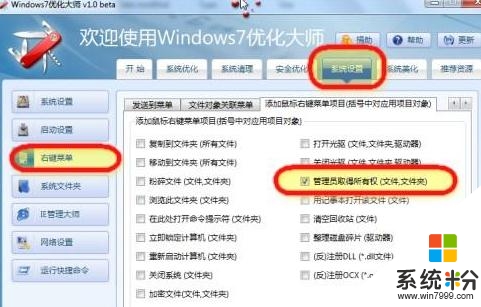
管理員權限帶來的強大功能
1、注冊表訪問:
說明:在非SYSTEM權限下,用戶是不能訪問某些注冊表項的,比如“HKEY_LOCAL_MACHINESAM”、“HKEY_LOCAL_MACHINESECURITY”等。這些項記錄的是係統的核心數據,但某些病毒或者木馬經常光顧這裏。比如在SAM項目下建立具有管理員權限的隱藏賬戶,在默認情況下管理員通過在命令行下敲入“net user”或者在“本地用戶和組”(lusrmgr.msc)中是無法看到的,給係統造成了很大的隱患。在“SYSTEM”權限下,注冊表的訪問就沒有任何障礙,一切黑手都暴露無遺!
操作:打開注冊表管理器,嚐試訪問HKEY_LOCAL_MACHINESAM和HKEY_LOCAL_MACHINESECURITY,現在應該可以無限製訪問了。
2、訪問係統還原文件:
說明:係統還原是windows係統的一種自我保護措施,它在每個根目錄下建立“System Colume Information”文件夾,保存一些係統信息以備係統恢複是使用。如果你不想使用“係統還原”,或者想刪除其下的某些文件,這個文件夾具有隱藏、係統屬性,非SYSTEM權限是無法刪除的。如果以SYSTEM權限登錄你就可以任意刪除了,甚至你可以在它下麵建立文件,達到保護隱私的作用。
操作:在資源管理器中點擊“工具→文件夾選項”,在彈出的“文件夾選項”窗口中切換到“查看”標簽,在“高級設置”列表中撤消“隱藏受保護的操作係統(推薦)”複選框,然後將“隱藏文件和文件夾”選擇“顯示所有文件和文件夾”項。然後就可以無限製訪問係統還原的工作目錄C:System Volume Information了。
3、更換係統文件:
說明:Windows係統為係統文件做了保護機製,一般情況下你是不可能更換係統文件的,因為係統中都有係統文件的備份,它存在於c:WINDOWSsystem32dllcache(假設你的係統裝在C盤)。當你更換了係統文件後,係統自動就會從這個目錄中恢複相應的係統文件。當目錄中沒有相應的係統文件的時候會彈出提示(圖8),讓你插入安裝盤。在實際應用中如果有時你需要Diy自己的係統修改一些係統文件,或者用高版本的係統文件更換低版本的係統文件,讓係統功能提升。比如Window XP係統隻支持一個用戶遠程登錄,如果你要讓它支持多用戶的遠程登錄。要用Windows 2003的遠程登錄文件替換Window XP的相應文件。這在非SYSTEM權限下很難實現,但是在SYSTEM權限下就可以很容易實現。
操作:從Windows 2003的係統中提取termsrv.dll文件,然後用該文件替換Windows XP的C:WINDOWSsystem32下的同名文件。(對於Windows XP SP2還必須替換C:WINDOWS$NtServicePackUninstall$和C:WINDOWSServicePackFilesi386目錄下的同名文件)。再進行相應的係統設置即可讓Windows XP支持多用戶遠程登錄。
4、手工殺毒:
說明:用戶在使用電腦的過程中一般都是用Administrator或者其它的管理員用戶登錄的,中毒或者中馬後,病毒、木馬大都是以管理員權限運行的。我們在係統中毒後一般都是用殺毒軟件來殺毒,如果你的殺軟癱瘓了,或者殺毒軟件隻能查出來,但無法清除,這時候就隻能赤膊上陣,手工殺毒了。在Adinistrator權限下,如果手工查殺對於有些病毒無能為力,一般要啟動到安全模式下,有時就算到了安全模式下也無法清除幹淨。如果以SYSTEM權限登錄,查殺病毒就容易得多。
【win7電腦管理員權限怎麼獲取】參考以上的教程步驟來設置就可以,有遇到同樣問題的用戶,可以收藏或者分享此教程。還有其他最新電腦係統下載後使用的疑問都歡迎上係統粉查看。